
 1402/05/30
1402/05/30 آموزش تنظیمات تغییر دسترسی فایل ها در سی پنل
محتوا و فایل های وبسایت شما که در داخل هاست قرار دارند، نیاز به محافظت دارند چون در غیر اینصورت شرایط برای دسترسی غیرمجاز به فایل ها و حملات هکری فراهم می شود. اینجاست که permission ها اهمیت پیدا می کنند و تغییر دسترسی فایل ها می تواند امنیت وبسایت شما را تا حد زیادی بالا ببرد.
سی پنل یکی از قدرتمندترین کنترل پنل های مدیریت وبسایت است و به شما کمک می کند که با تعیین دسترسی های کافی برای هر کدام از کاربران و گروه ها، از نقاط ضعف احتمالی جلوگیری کنید و مانع افت عملکرد و امنیت وبسایت خود شوید.
با این که تغییر دسترسی فایل ها یکی از مهم ترین اقدامات برای افزایش سطح امنیت وبسایت است ولی امنیت و پایداری خود سرور هم نقش مهمی در عملکرد وبسایت شما دارد و اگر می خواهید در این زمینه هم یک قدم بزرگ بردارید، می توانید به صفحه خرید سرور مجازی سر بزنید و از بین پلن های فوق العاده ما، بهترین گزینه را برای خود انتخاب کنید.
با ما همراه باشید تا تمام اطلاعات لازم در مورد مجوزها و نحوه تغییر دسترسی فایل ها در سی پنل را در اختیار شما قرار دهیم:
سطح دسترسی چیست؟
همانطور که از اسم آن مشخص است، permission یا سطح دسترسی به میزان دسترسی کاربران، مدیران و بازدیدکنندگان به فایل ها و فولدرهایی اشاره دارد که در داخل هاست قرار دارند و هر کدام تکه هایی از وبسایت شما هستند. هر کدام از این بخش ها نیاز به محافظت و امنیت دارند که اگر در تعیین دسترسی به آنها درست عمل نکنید، فایل های حساس در دسترس کاربران یا گروه های اشتباه قرار می گیرند و همین فایل ها به نقاط ضعف امنیتی وبسایت شما تبدیل می شوند.
هر کدام از این فایل ها، درجه اهمیت متفاوتی دارند و اگر برای همه آنها سطح دسترسی یکسانی را لحاظ کنید، مسائل بسیار خطرناکی برای سایت شما رخ خواهد داد. مثلاً، فایل index.php سایت شما که در دسترس همه کاربران است، در مقایسه با فایل config.php که شامل پسورد پایگاه داده وبسایت شما است، نیاز به امنیت و محافظت کمتری دارد و اگر موقع تغییر دسترسی فایل ها، برای هر دوی اینها مجوز ۷۵۵ را لحاظ کنید، یعنی کاری کنید که پسورد پایگاه داده شما هم در دسترس همه کاربران قرار بگیرد، در واقع به هر کاربری چه ادمین، چه کاربر معمولی و چه هکر، این اجازه را می دهید که داده های وبسایت شما را بخوانند یا تغییر دهند. اینجاست که با دست خودتان، نقض امنیتی خطرناکی را برای پایگاه داده سایت خود ایجاد می کنید.
پس متوجه می شویم که نقش مجوزها در دنیای وبسایت چقدر پررنگ است. اگر از سیستم لینوکس استفاده می کنید و کنجکاو هستید که اطلاعات تکمیلی بیشتری را در مورد سطح دسترسی فایل ها در لینوکس کسب کنید، مقاله آموزش مجوزهای دسترسی فایل در لینوکس می تواند اطلاعات موردنظر را در اختیار شما قرار دهد.
انواع سطح دسترسی فایل ها در سی پنل
سطح دسترسی فایل ها و دایرکتوری های موجود در هاست برای انجام ۳ نوع عملیات مختلف تنظیم می شوند:
Read: این مجوز به کاربران اجازه می دهد که فقط بتوانند فایل موردنظر را بخوانند و قادر به تغییر یا حذف آن نیستند. این مجوز معمولاً برای مستندات و راهنماها لحاظ می شود.
Write: این مجوز به کاربران اجازه می دهد که در صورت تمایل، فایل را تغییر دهند و داده هایی را به آن اضافه کنند یا حذف کنند. مجوز نوشتن معمولاً به فایل هایی داده می شود که باید توسط کاربران موردنظر قابل تغییر باشند.
Execute: مجوز اجرا یا Execute، این امکان را به کاربران می دهد که فایل های مثل برنامه یا اسکریپت های سیستمی را اجرا کنند.
حالا که با انواع عملیات آشنا شدیم. نوبت می رسد با انواع مجوزهای عددی یا حروفی که موقع تغییر دسترسی فایل ها در سی پنل موردنیاز است.
این عملیات در مجوز ها با نمادهای ( w (Write) ،r (Read و (x (Execute مشخص می شوند و که اگر بخواهیم از مجوز عددی هم استفاده کنیم، هر کدام از این عملیات به ترتیب با اعداد ۴، ۲ و ۱ نمایش داده می شوند.
این سطح دسترسی ها به ۳ نوع کاربر اختصاص داده می شوند و به همین خاطر است مجوز های نمادی دارای ۶ کاراکتر و مجوز های عددی هم دارای ۳ کاراکتر عددی هستند.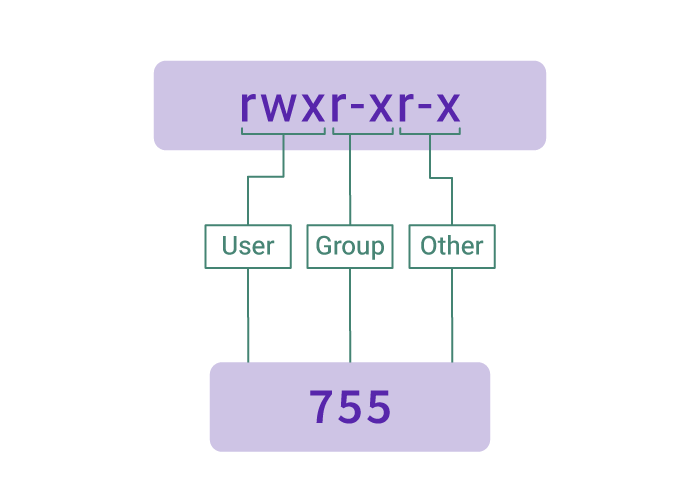
قبل از نحوه محاسبه این مجوز ها، بهتر است با این ۳ نوع کاربر آشنا شویم:
کاربر یا User: این کاربر، صاحب فایل است. به این معنا که آن را ایجاد کرده است و مجوزهای آن را تعیین کرده است.
گروه یا Group: گروهی که توسط مدیر هاست برای انجام عملیات موردنظر تعریف شده است.
Other یا دیگران: تمام کاربران دیگری مثل بازدیدکنندگان که با سایت تعامل دارند.
انواع مجوزهای نمادی و عددی فایل ها
| نوع مجوز | مجوز نمادی | مجوز عددی |
| بدون مجوز | — | 0 |
| اجرا | –x | 1 |
| نوشتن | -w- | 2 |
| اجرا و نوشتن | -wx | 3 |
| خواندن | r– | 4 |
| خواندن و اجرا | r-x | 5 |
| خواندن و نوشتن | rw- | 6 |
| خواندن، نوشتن و اجرا | rwx | 7 |
مجوزهای نمادی مثلا (rwxrwxrwx) برای تغییر دسترسی فایل ها در سی پنل مورداستفاده قرار نمی گیرند چون پنجره مربوط به تغییر دسترسی ها حالت گرافیکی دارد و با علامت زدن مجوزها برای هر کاربر، مجوز عددی مخصوص هر کاربر تکمیل می شود ولی بهتر است نحوه محاسبه انواع مجوزهای عددی را کمی بررسی کنیم.
فرض کنید میخواهیم تمام مجوز ها را برای User لحاظ کنیم:
Read = 4
Write = 2 => 4 + 2 + 1 = 7
Execute = 1برای گروه موردنظر هم مجوز خواندن و اجرا را لحاظ می کنیم:
Read = 4
Write = - => 4 + 1 = 5
Execute = 1برای کاربران دیگر هم فقط مجوز خواندن را لحاظ می کنیم:
Read = 4
Write = - => 4
Execute = -حالا مجوزی که قرار است برای فایل یا دایرکتوری موردنظر در هاست لحاظ کنیم، عدد ۷۵۴ است.
نکات مهم قبل از تغییر دسترسی فایل ها در سی پنل
– تمام فایل های html و تصویری موجود در وبسایت باید برای همه کاربران قابل خواندن باشند که مجوز پیش فرض و البته درست برای آنها ۶۴۴ است.
– دایرکتوری های داخل هاست باید توسط همه کاربران قابل اجرا باشند تا در دسترسی و استفاده از فایل ها و محتویات سایت به مشکل نخورند. مجوز پیش فرض و درست برای دایرکتوری های وبسایت ۷۵۵ است.
– فایل های مهمی که حاوی اطلاعات حساسی مثل اطلاعات ورود به دیتابیس هستند باید از سطح دسترسی ۴۰۰ برخوردار باشند.
– تمام فایل های CGI ( منظور همان فایل های موجود در دایرکتوری cgi-bin ) باید توسط تمام کاربران قابل اجرا باشند چون این فایل ها برای اجرای اسکریپت های وب سرور استفاده می شود. مجوز درست برای این فایل ها ۷۵۵ است که البته موقع آپلود این فایل ها در سایت، این مجوز به صورت خودکار تنظیم نمی شود و شما باید این کار را به صورت دستی انجام دهید.
– سعی کنید به هیچ فایل و دایرکتوری هاست، سطح دسترسی ۷۷۷ را اختصاص ندهید چون در این صورت تمام کاربران قادر به تغییر و دستکاری فایل موردنظر خواهند بود.
– دسترسی ها را طوری تغییر دهید که بعداً به خاطر دسترسی های غیرمجاز دچار مشکلات امنیتی نشوید.
مراحل تغییر دسترسی فایل ها و دایرکتوری ها در سی پنل
سی پنل دارای یک بخش مخصوص برای تنظیم دسترسی فایل ها است که با استفاده از آن می توانید این پروسه را به راحتی پشت سر بگذارید:
۱. وارد حساب کاربری سی پنل خود شوید که در صورت نیاز می توانید از آموزش نحوه ورود به سی پنل کمک بگیرید.
۲. از بخش Files، گزینه File manager را انتخاب کنید.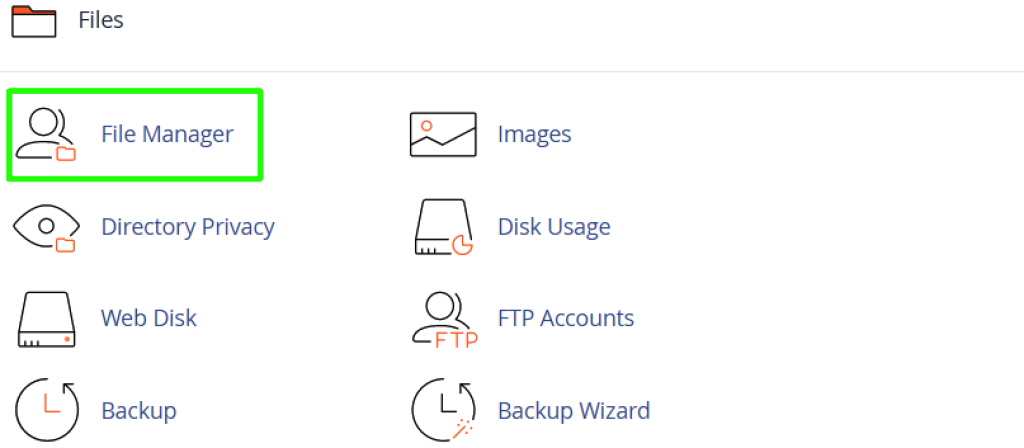
۳. برای تغییر سطح دسترسی فایل های خود، ابتدا دایرکتوری public_html را باز کنید.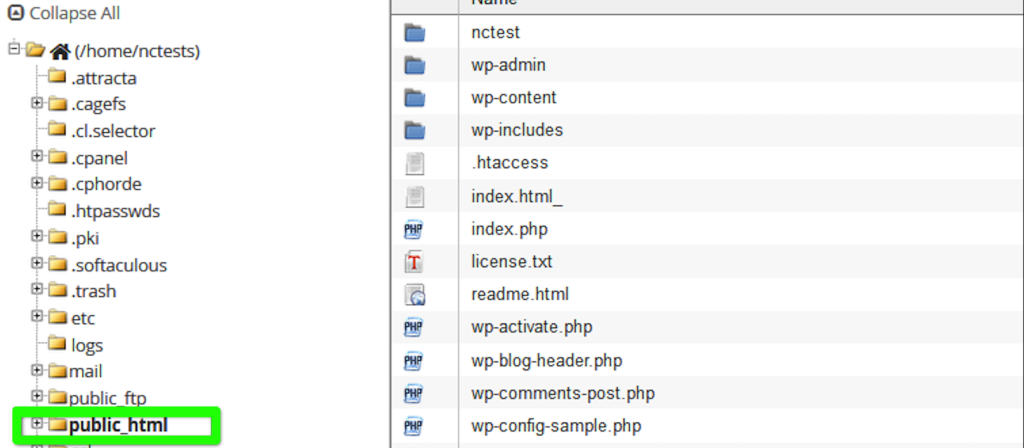
فایل ها و دایرکتوری هایی که شاید نیاز به تغییر دسترسی دارند در داخل این فولدر هستند مجوز همه آنها در ستون permissions قابل مشاهده است.
* فایل های دیگری که در فولدر home سایت قرار دارند، تعیین کننده ساختار سایت هستند که اگر در تغییر مجوز آنها را اشتباه عمل کنید، امکان دارد عملکرد و امنیت کل سایت دچار اختلال شود.
۴. روی فایل یا دایرکتوری موردنظر خود راست کلیک کنید و گزینه change permissions را انتخاب کنید.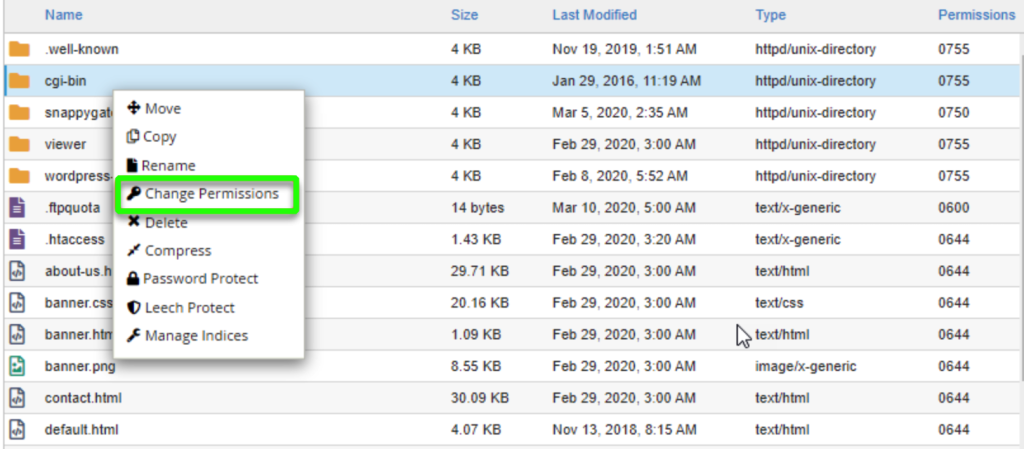
۵. سطح دسترسی فایل یا دایرکتوری را به شکل دلخواه خود تنظیم کنید. 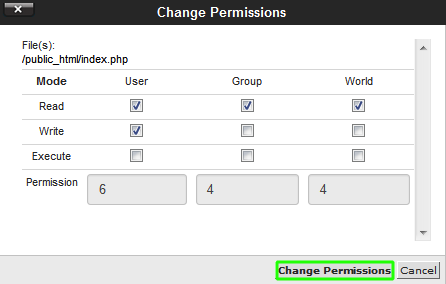
همانطور که می بینید دسترسی هر ۳ نوع کاربر به صورت جداگانه تنظیم می شود و کافیست بررسی های لازم را انجام دهید و در صورت تمایل، دسترسی موردنظر را برای کاربر موردنظر لحاظ کنید و آن را علامت بزنید.
مجوز عددی که در قسمت پایینی نمایش داده می شود، حاصل جمع مجوز هایی است که در قسمت بالا علامت می زنید.
Read = 4 , Write = 2 , Execute = 1
اگر هم می خواهید تغییر دسترسی چند فایل یا دایرکتوری را به صورت همزمان انجام دهید و مجوز یکسانی را برای آنها لحاظ کنید، می توانید آن ها را علامت بزنید و با راست کلیک و انتخاب گزینه change permissions کار خود را انجام دهید.
بعد از اینکه مجوزهای لازم را علامت زدید، روی Change Permissin کلیک کنید تا این تغییرات اعمال شوند.
البته، دو راه دیگر هم وجود دارد که با استفاده از آن می توانید مجوز های فایل را در سی پنل تغییر دهید.
یکی اینکه فایل موردنظر را انتخاب کنید و بعد روی گزینه آیکون permissions موجود در قسمت بالا سمت راست کلیک کنید.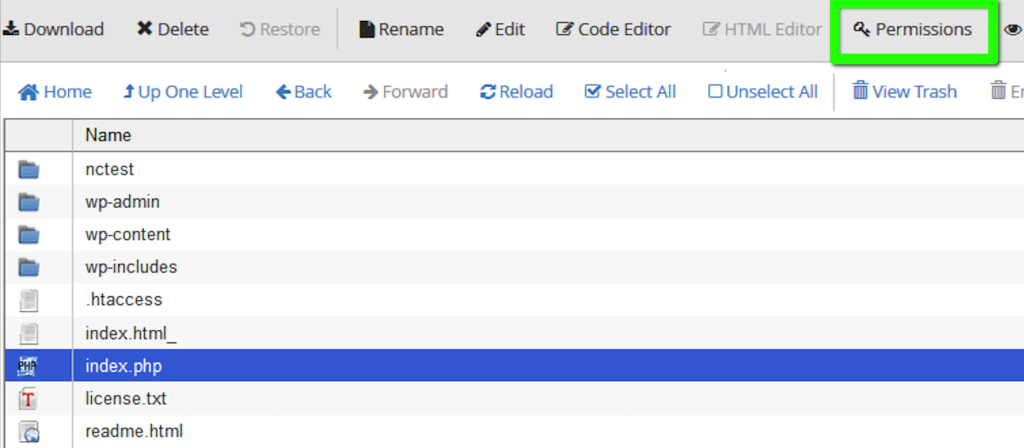
دقیقا با همان پنجره تغییر مجوز روبرو خواهید شد که کافیست مجوزهای موردنظر برای هر کدام از کاربران (User، Group و World یعنی تمام کاربران) را علامت بزنید و روی Change Permission کلیک کنید.
دومی هم این که روی permission فایل موردنظر کلیک کنید و بعد مجوز عددی را در همان کادر وارد کنید و روی Save کلیک کنید.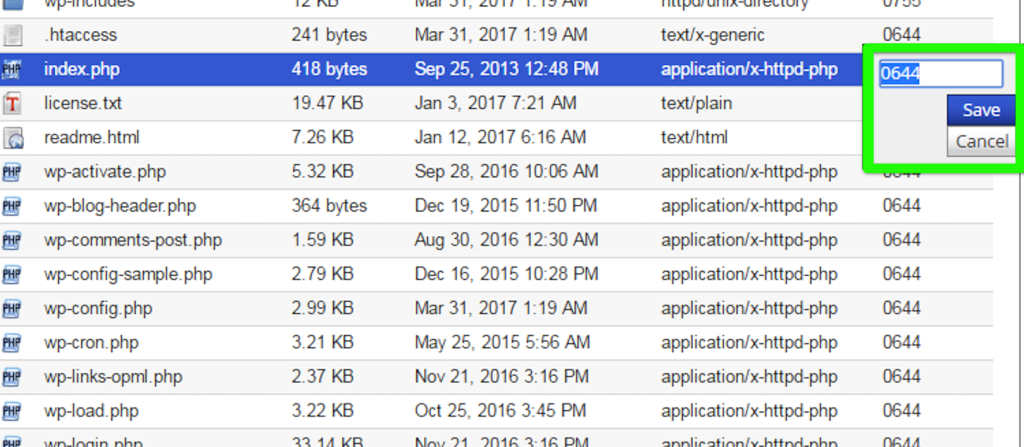
در کل، روش های زیادی وجود دارد که می تواند در تغییر دسترسی فایل ها در سی پنل به شما کمک کنند، مهم این است که در تنظیم مجوزهای هر کدام از فایل ها و دایرکتوری ها درست عمل کنید و کاری نکنید که عملکرد و امنیت شما در معرض خطر قرار بگیرد.
کلام آخر
فایل ها و دایرکتوری هایی که در هاست شما قرار دارند، دارای سطح دسترسی خاصی هستند که در صورت نیاز می توانید مجوز آنها را با استفاده از امکانات سی پنل تغییر دهید. برای تغییر دسترسی فایل ها در سی پنل باید هوشمندانه عمل کنید و کاری نکنید که فایل های حساس شما در دسترس کاربران غیرمجاز مثل هکرها قرار بگیرند و سایت شما را دچار اختلال کنند.
از اینکه تا انتهای مقاله با ما همراه بودید، از شما متشکریم. امیدواریم که مطالعه این مقاله برای شما مفید واقع شده باشد. در صورت داشتن هرگونه سوال، درخواست و نیاز به راهنمایی، می توانید با ثبت نظر خود، با ما وارد ارتباط شوید تا هر چه زودتر به شما پاسخ دهیم.
سوالات متداول:
مجوز های اشتباه می توانند سایت را مختل کنند؟
رابطه بین این دو مستقیم نیست ولی مجوزهای اشتباه آسیب پذیری سایت شما را در برابر حملات هکری بیشتر می کنند پس سعی کنید اجازه دسترسی بیش از حد را به فایل ها یا دایرکتوری ها ندهید.








سلام من چجوری میتونم هممه دسترسی هارو به حالت دیفالت و قبل از تغییر برگردونم؟ میشه کسی راهنمایی کنه لطفا؟
سلام. سی پنل هیچ قابلیت داخلی برای ریست کردن مجوزهای دسترسی لحاظ نکرده، مگه اینکه بخواید مجوز تک تک اونها رو به صورت یکی یکی ریست کنید. ولی برای اینکه مجوز تمام فایل ها را به ۶۴۴ و تمام دایرکتوری ها رو به ۷۵۵ تغییر بدید که در حالت پیش فرض اینگونه هستند می تونید از ۲ دستور ssh استفاده کنید. پس کافیه ترمینال سی پنل رو از بخش adVanced باز کنید و نام کاربری رو جایگزین username در دستورات کنید و هر دو دستور رو اجرا کنید.
find /home/USERNAME/public_html/* -type d -exec chmod 755 {} \; find /home/USERNAME/public_html/* -type f -exec chmod 644 {} \;